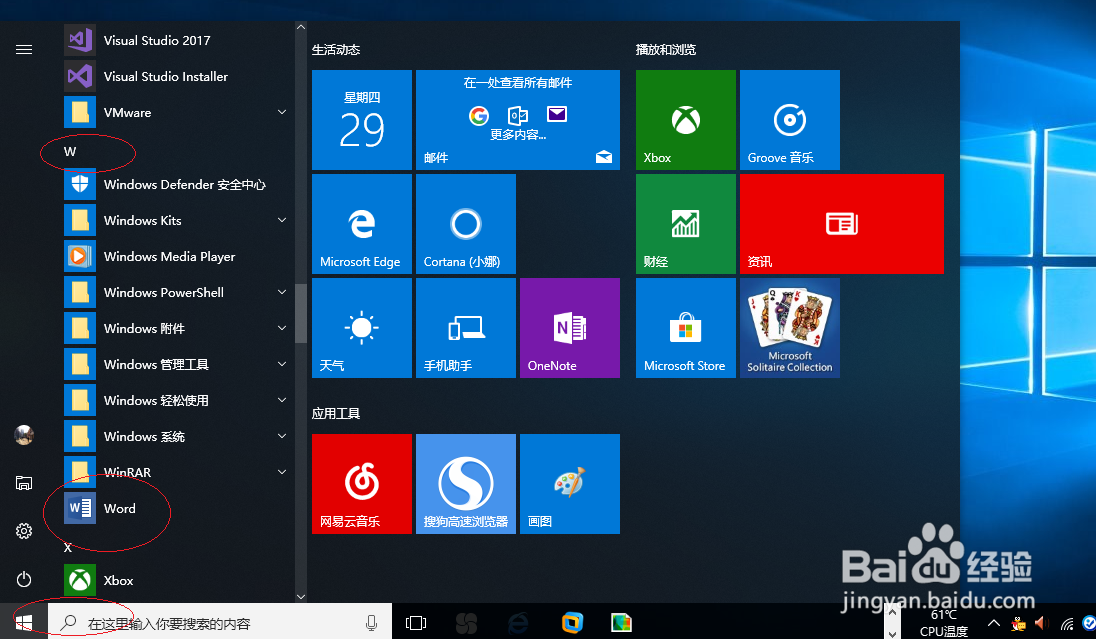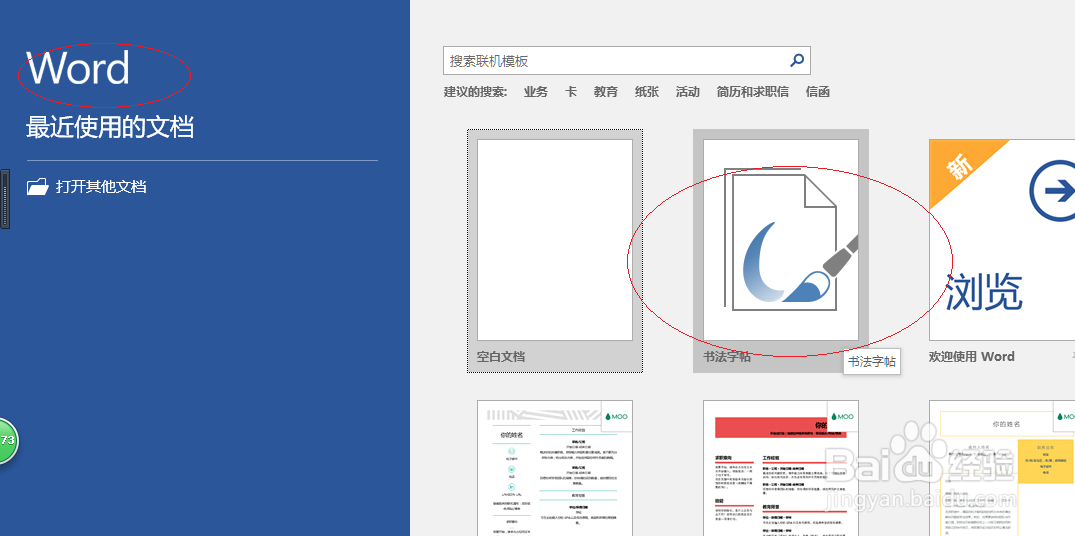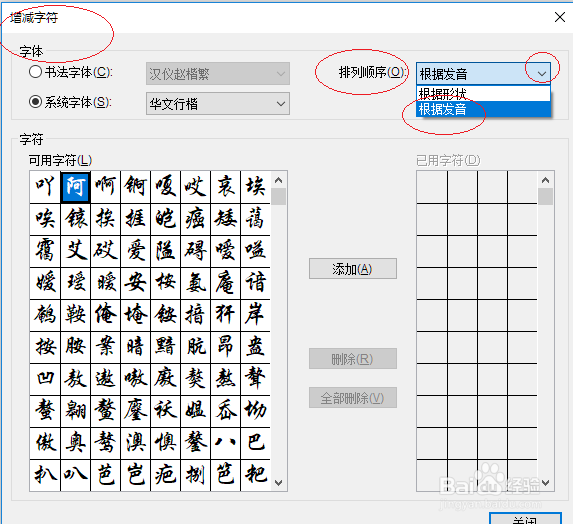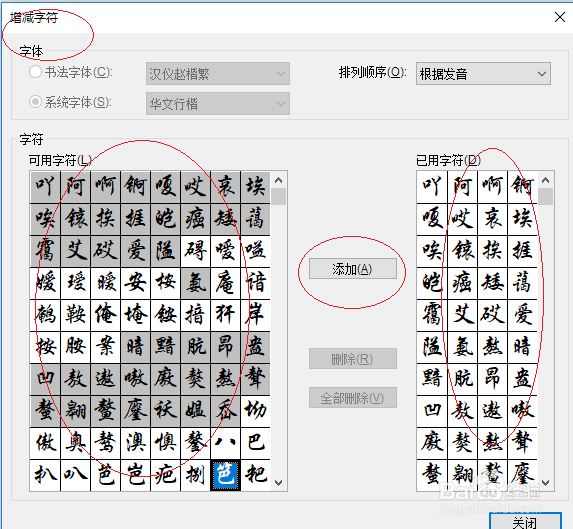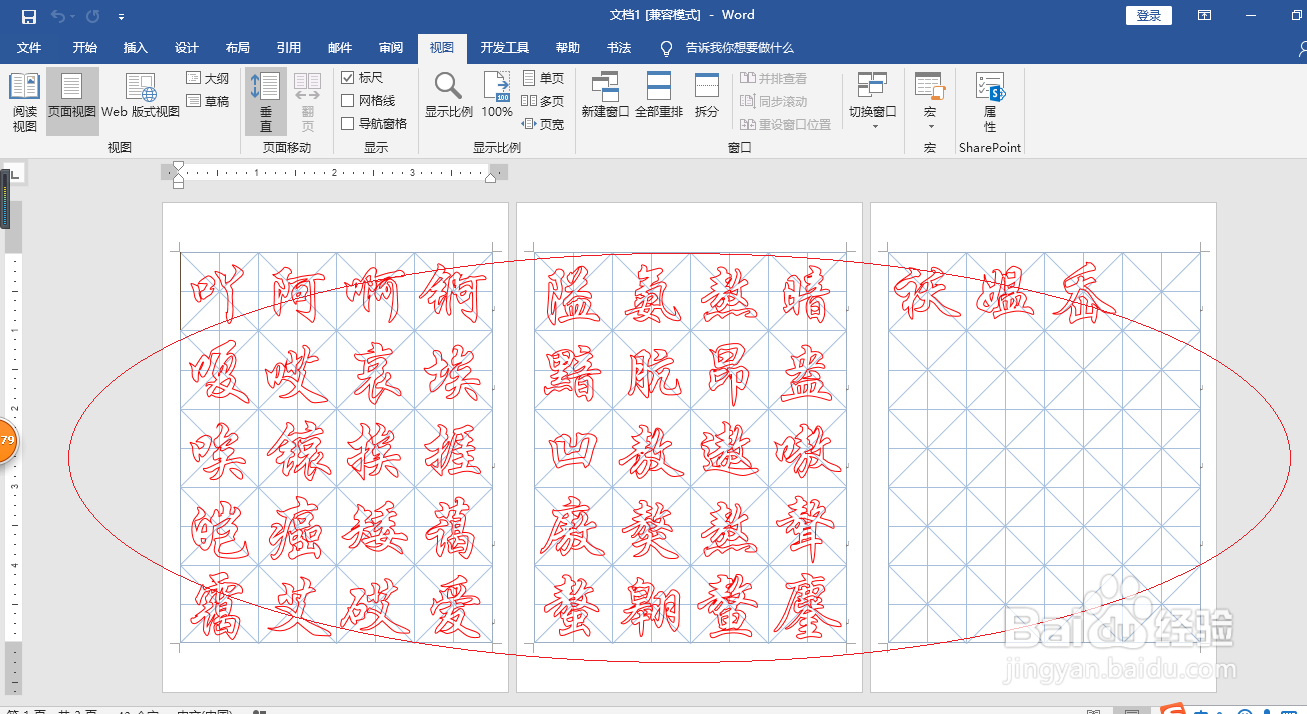OFFIC Word 2016编制行楷书法字帖
1、点击任务栏"开始"按钮,弹出开始菜单选择"W→Word"项
2、然后点击右侧"书法字帖"图标
3、勾选"字体→系统字体"单选框
4、点击"系统字体"文本框右侧向下箭头,选择"华文行楷"项
5、点击"排列顺序"文本框右侧向下箭头,选择"根据发音"项
6、完成编制行楷书法字帖的操作,本例到此希望对大家能有所帮助
声明:本网站引用、摘录或转载内容仅供网站访问者交流或参考,不代表本站立场,如存在版权或非法内容,请联系站长删除,联系邮箱:site.kefu@qq.com。
阅读量:55
阅读量:41
阅读量:47
阅读量:67
阅读量:76